3 metodi efficienti per convertire WRF in MP4 su Windows
Se hai registrato alcuni file WRF per le riunioni online di Cisco utilizzando l'opzione Registra sul mio computer, come convertire WRF in MP4? Poiché i file WRF funzionano solo con WebEx Player su Windows e Mac, non puoi guardare i file registrati su un iPhone o un telefono Android. Per condividere i video delle riunioni online con altri, devi convertire i file WRF in MP4. Scorri questo post e ottieni le informazioni desiderate.
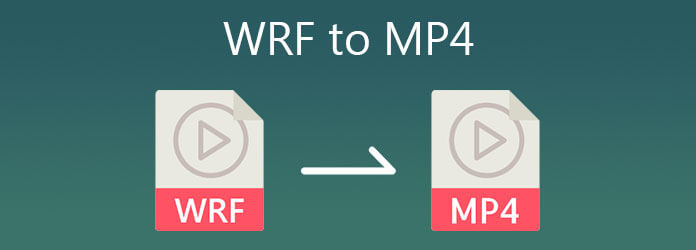
Sia che tu abbia bisogno di registrare le riunioni online di Cisco direttamente su MP4 o di riprodurre e convertire WRF in MP4, Copie Bluray Screen Recorder è il metodo versatile per acquisire attività su schermo per Cisco senza alcuna limitazione per il tipo di account. Inoltre, puoi anche personalizzare l'area di registrazione del video WRF e registrare i file come originali.
Scarica e installa AnyMP4 Screen Recorder, puoi avviare il programma sul tuo computer. È necessario importare i file WRF nel lettore video WebEx prima della registrazione. Basta bufferizzare i file WRF prima di iniziare a convertire WRF in MP4.
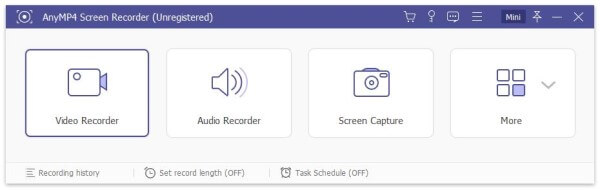
Clicca su Videoregistratore per acquisire la riunione online da Cisco WebEx. Regolare l'area di registrazione in base al lettore WebEx. Accendi il Sound System opzione per acquisire i file vocali di tutti i partecipanti. Assicurati che Microfono l'opzione è disabilitata.
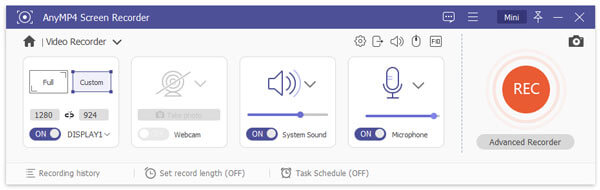
Dopo aver impostato l'area di registrazione e le impostazioni audio, fare clic su REC sul lato destro per iniziare a registrare WRF su MP4. Durante il processo di registrazione, puoi disegnare il bordo, la linea, la freccia e altre forme in base alle tue esigenze.
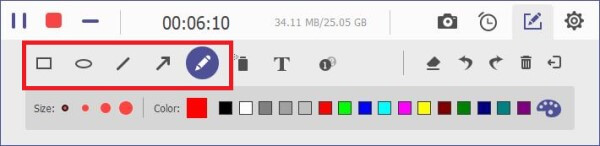
Dopo aver registrato WRF su MP4, puoi visualizzare in anteprima e modificare il video registrato, regolare l'ora di inizio e l'ora di fine, regolare il volume dell'audio o acquisire schermate per i momenti salienti prima di salvare il WRF su MP4. Quindi puoi riprodurre il video della riunione online sul tuo smartphone.
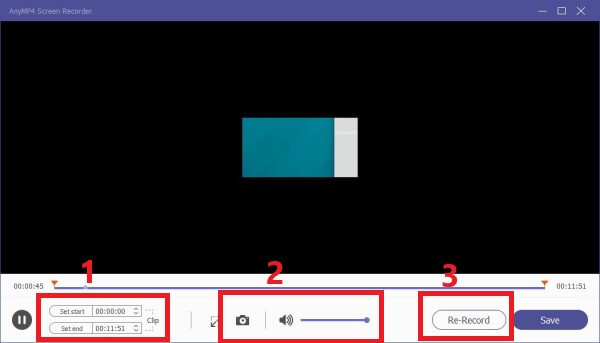
Più Registratori MP4 sono qui.
Il registratore WebEx di Cisco è un buon programma di registrazione dello schermo per acquisire conferenze online, aule online, giochi, ecc. In precedenza, registrava solo video in ARF e WRF. Se hai già eseguito l'aggiornamento all'ultima versione, puoi anche convertire i file WRF in MP4.
La conversione potrebbe richiedere anni per essere completata. Peggio ancora, ci sono immagini fuori posto, artefatti e persino uno schermo bloccato alla fine. Perché il file di progetto di WRF contiene alcuni file extra che non possono convertire direttamente WRF in MP4. La riproduzione e la registrazione dovrebbero essere il metodo praticabile da prendere in considerazione.
Quando si dispone di un account Cisco WebEx, è possibile accedere all'account e trovare le registrazioni in WRF o ARF all'interno dell'account. L'ultima versione non solo ti consente di salvare le riunioni online registrate su MP4, ma converte anche i file WRF in MP4/WMV/SWF.
Avvia Cisco WebEx sul tuo computer e vai all'opzione Registrazioni nel menu a sinistra. Clicca il Scaricare accanto al file WRF per scaricare i file WRF.
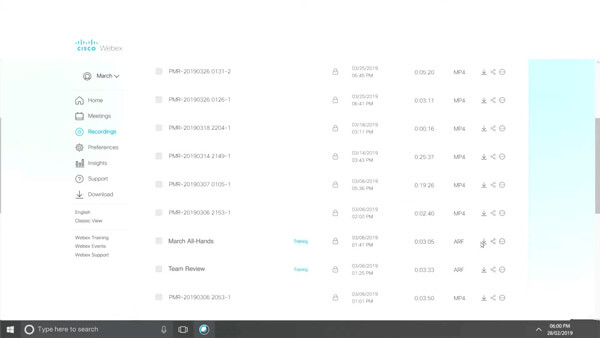
Successivamente, puoi scaricare WebEx Recording Player dal sito Web ufficiale. Fare clic sul menu File e scegliere Converti formato opzione. Seleziona l'opzione MP4 per convertire WRF in MP4.
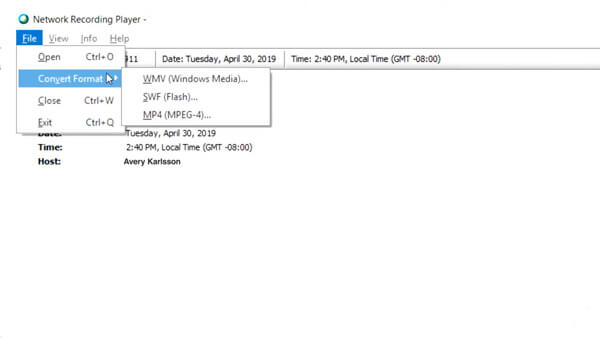
Scegli la cartella di destinazione e nomina il file MP4, convertirà automaticamente il file WRF. Puoi anche personalizzare l'opzione del contenuto, il codec video e il codec audio prima della conversione.
Se non si dispone di un account Cisco Meeting, è possibile scaricare il convertitore predefinito da WRF a WMV per modificare da WRF a WMV. Successivamente, puoi convertire WMV in MP4 per un iPhone o un telefono Android con un convertitore video online in base alle tue esigenze.
Vai a https://help.webex.com/en-us/WBX000026388/WRF2WMV-Converter nel tuo browser. Scorri la pagina web per trovare e scaricare il and atwrf2wmv.zip file su Windows.
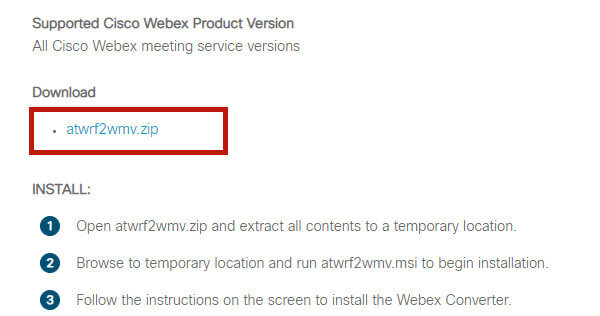
Dopo aver installato il convertitore WRF, puoi fare clic su Aggiungi pulsante per importare i file WRF nel programma. Modifica le impostazioni per il WMV prima della conversione.
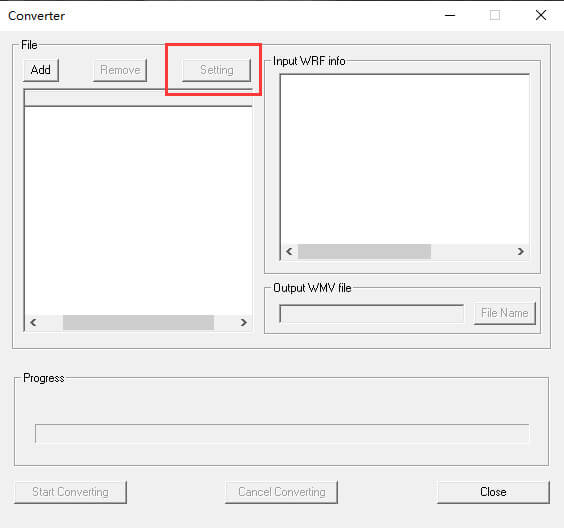
Clicca su Inizia la conversione pulsante per convertire WRF in WMV. Successivamente, puoi importare il WMV in qualsiasi convertitore video online per trasformare WRF in MP4 per il tuo iPhone o telefono Android.
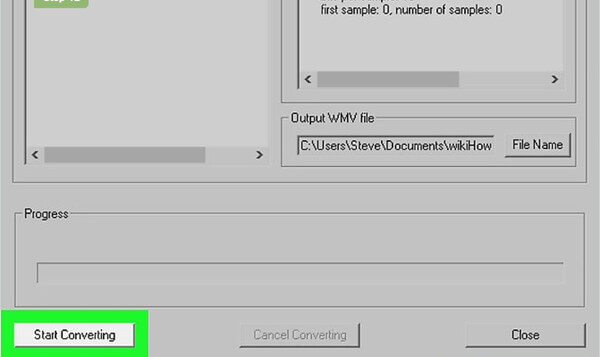
Che cos'è un file WRF?
Un file con estensione '.WRF' è molto probabilmente un file di registrazione WebEx prodotto dal registratore WebEx di Cisco. I file WRF di solito contengono sia video che audio, mentre alcuni contengono solo un video. Hancom Office produce anche file con estensione '.WRF'.
Come apro un file WRF?
Puoi aprire e visualizzare i file WRF solo utilizzando WebEx Recorder di Cisco. Se non lo hai installato sul tuo computer, devi prima scaricarlo e installarlo. Puoi scaricarlo da qui: https://www.webex.com/video-recording.html
VLC può convertire ARF/WRF in MP4?
No. ARF e WRF sono i file di progetto, che possono essere riprodotti solo su WebEx Player o WebEx Recording Program. VLC ti consente solo di convertire file multimediali, come i file WMV convertiti con WRF2WMV-Converter.
Questo articolo ha introdotto tre metodi efficienti per converti file WRF in MP4 formato. Quando hai un account di hosting di WebEx, puoi andare alla registrazione per trasformare WRF in MP4. Per quanto riguarda i partecipanti, puoi scaricare il convertitore WRF2WMV per ottenere i video.
Sia che tu debba registrare riunioni online WebEx con un account partecipante o registrare WRF su MP4 con il video originale. Screen Recorder è senza dubbio l'opzione migliore.
Più Reading
VLC Screen Capture: registra desktop e video con audio
VLC non è solo il lettore multimediale, ma funziona anche come registratore dello schermo. Questa pagina mostra la guida dettagliata per utilizzare VLC per registrare schermate e video con audio sul computer.
Due semplici modi per registrare video da Media Player Classic
Ti stai chiedendo come registrare un video nel tuo Media Player Classic? Leggi questa guida per trovare modi offline e online per registrare facilmente video da Media Player Classic.
Soluzioni per risolvere i problemi di cattura dello schermo Movavi
Movavi Screen Capture si blocca in alcuni problemi? Questo post fornisce le soluzioni dettagliate per risolvere i problemi audio durante la registrazione durante l'utilizzo di Movavi Screen Capture.
Perché la codifica OBS è sovraccarica e come risolvi il problema con successo
Cosa puoi fare per risolvere il sovraccarico della codifica OBS? Da questo articolo, puoi ottenere 5 modi comprovati per risolvere facilmente i problemi di codifica elevata in OBS. Basta leggere e controllare.